WPS表格间距调整助文档提升专业度 Word文档中表格间距不合适会影响美观与可读性,本文介绍几种简单有效调整间距的方法,助您创建更专业文档。您可轻松调整间距以满足需求,多尝试不同设置找到合适样式。文章由二十一编辑,来自加搜AIGC。若觉文章有帮助,可分享给更多人,更多模板可点击图片下载WPS查看。下面是小编精心整理编写的关于“ WPS表格间距调整助文档提升专业度 ”的详细教程,请大家仔细阅览学习:
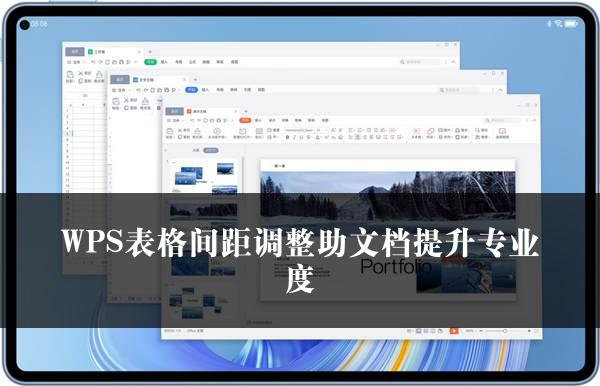
WPS表格间距调整助文档提升专业度
在文档处理中,Word是我们常用的工具之一,而表格在其中扮演着重要的角色。不过,许多用户在使用Word设计表格时,常常会遇到间距不合理的困扰。这一问题不仅会影响表格的美观程度,还会对整个文档的可读性产生不良影响。接下来,本文将为大家介绍几种简便且行之有效的方法,帮助您调整Word表格的间距,从而创建出更加专业的文档。在这个过程中,我们还会提及WPS的相关功能,为您提供更多的选择。
一、通过表格属性调整间距
首先,选中需要调整间距的表格。然后,在菜单栏中点击“布局”选项卡。在“单元格大小”组中,您可以找到“自动调整”按钮。点击该按钮,会出现三个选项:“根据内容自动调整表格”、“根据窗口自动调整表格”和“固定列宽”。如果您想要表格根据内容自动调整间距,可以选择“根据内容自动调整表格”;如果您想要表格根据页面宽度自动调整间距,可以选择“根据窗口自动调整表格”;如果您想要固定表格的列宽,可以选择“固定列宽”,并在后面的输入框中输入您想要的列宽值。
二、使用鼠标拖动调整间距
除了通过表格属性进行调整外,您还可以使用鼠标拖动的方式来调整表格的间距。将鼠标指针放在表格的边框线上,当鼠标指针变成双向箭头时,按住鼠标左键并拖动,即可调整表格的行高或列宽。如果您想要同时调整多行或多列的间距,可以选中多行或多列,然后进行拖动操作。
三、利用段落设置调整间距
此外,您还可以通过段落设置来调整表格中单元格的间距。选中需要调整间距的单元格,然后在菜单栏中点击“开始”选项卡。在“段落”组中,点击右下角的箭头,打开段落设置对话框。在对话框中,您可以调整“缩进和间距”选项卡中的“行距”和“段前”、“段后”间距值,以达到调整单元格间距的目的。
以上就是调整Word表格间距的几种方法。通过这些方法,您可以轻松地调整表格的间距,使其更加符合您的需求。当然,除了Word之外,WPS也是一款功能强大的文档处理软件,它也提供了类似的表格间距调整功能。如果您在使用Word时遇到了问题,不妨尝试一下WPS,说不定会给您带来意想不到的便利。
总之,无论是使用Word还是WPS,掌握好表格间距的调整方法,都可以让您的文档更加专业、美观。希望本文介绍的方法能够对您有所帮助,记得多尝试不同的设置,找到最适合您文档的样式!如果您觉得这篇文章对您有帮助,请分享给更多需要的人!更多模板可点击下方图片下载WPS查看。
关于《WPS表格间距调整助文档提升专业度》这篇文章的具体内容就介绍到这里,希望能对大家有所帮助。更多相关资讯和教程请关注 wps自学网-wps office下载!

